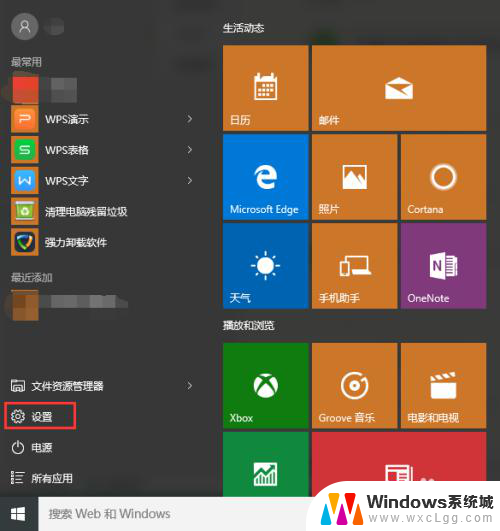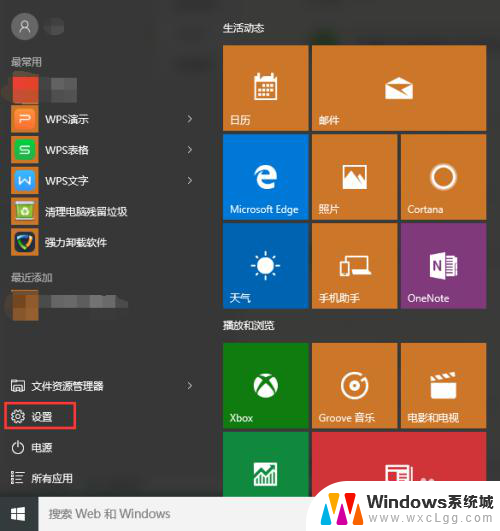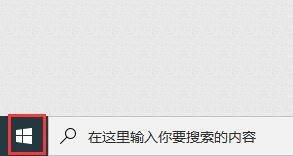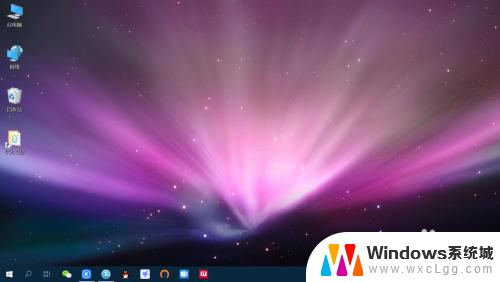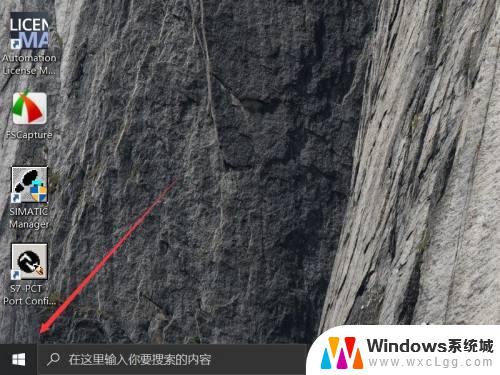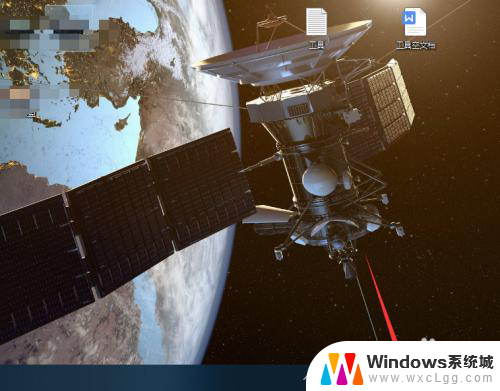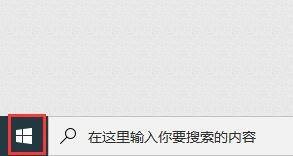怎么样打开软键盘 win10系统打开软键盘的快捷键方法
更新时间:2024-03-10 14:07:41作者:xtyang
在Win10系统中,打开软键盘可以通过快捷键来实现,软键盘是一种虚拟键盘,可以在屏幕上显示,并通过点击屏幕上的按键来输入文字。对于一些没有物理键盘的设备或者需要临时使用键盘的情况下,打开软键盘可以提供方便的输入方式。在Win10系统中,我们可以通过按下Win键和Ctrl键同时按下O键来快速打开软键盘。这个快捷键的设置可以帮助用户快速启动软键盘,提高工作效率。
方法如下:
1.右键点击电脑左下方的win10图标,弹出下拉菜单,找到【设置】选项,如下图所示。
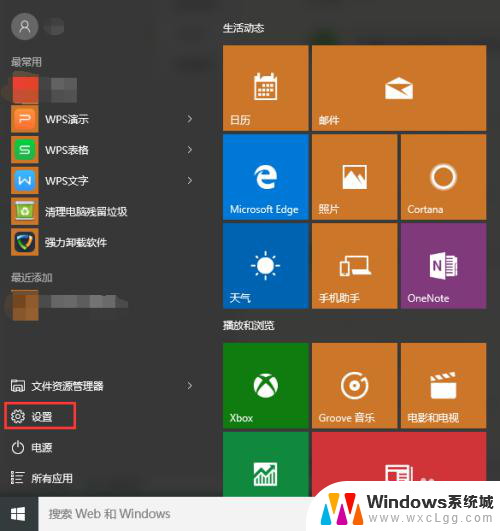
2.点击下拉菜单里的【设置】选项,进入win10系统设置界面。找到【轻松使用】功能选项,如下图所示。
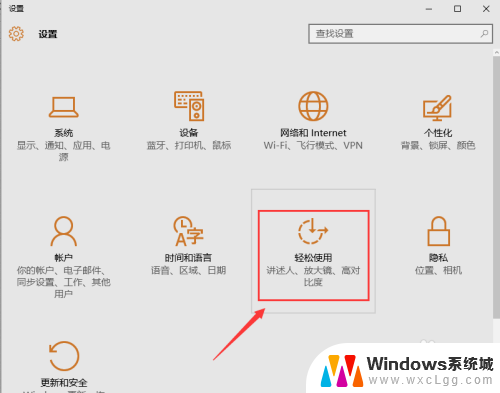
3.点击【轻松使用】功能选项,进入轻松使用界面。在左侧菜单栏里可以找到【键盘】选项,点击左侧菜单栏里的【键盘】,即可进入键盘设置界面,可以看到屏幕键盘处于关闭状态,如下图所示。
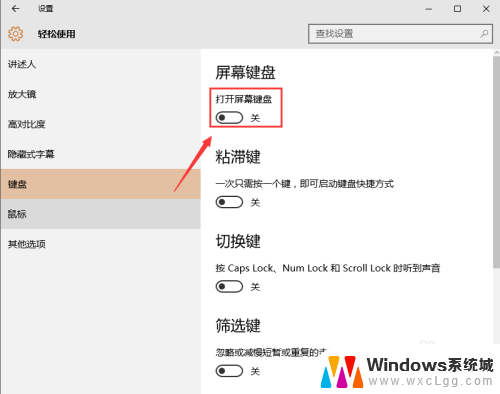
4.点击开启屏幕键盘,此时在电脑屏幕上弹出软件盘。点击软键盘即可进行操作,如下图所示。
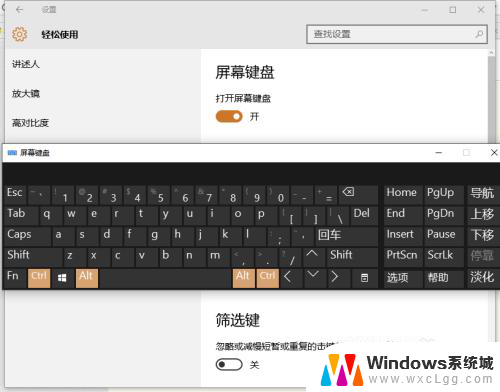
以上就是如何打开软键盘的全部内容,如果遇到这种情况,你可以按照以上操作来解决,非常简单快速,一步到位。